Kako prilagoditi Firefox 4 Orodno vrstico in vmesnik
Mozilla Uporabniški Vmesnik Firefox / / March 19, 2020
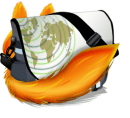 Firefox 4 je vsekakor prejel tako Chrome kot Internet Explorer 9 v eni stvari in to je prilagodljivost. Ko sem prvič prenesel Firefox 4, nisem bil prepričan, da mi je všeč nov vmesnik. Toda po nekaj opravljenih pregledih bo morda dovolj, da Firefox postane moj novi privzeti brskalnik. Prilagoditev vmesnika Firefox je preprosta, zato vam bomo pomagali, da začnete s spodnjimi navodili.
Firefox 4 je vsekakor prejel tako Chrome kot Internet Explorer 9 v eni stvari in to je prilagodljivost. Ko sem prvič prenesel Firefox 4, nisem bil prepričan, da mi je všeč nov vmesnik. Toda po nekaj opravljenih pregledih bo morda dovolj, da Firefox postane moj novi privzeti brskalnik. Prilagoditev vmesnika Firefox je preprosta, zato vam bomo pomagali, da začnete s spodnjimi navodili.
Korak 1
Kliknite the Firefox gumb v zgornjem levem kotu brskalnika. Iz menija IzberiteMožnosti> Postavitev orodne vrstice…
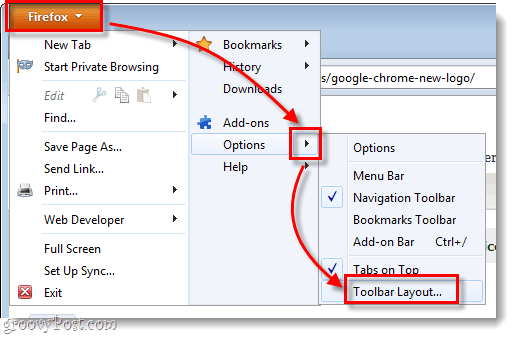
2. korak
Iz Orodna vrstica in Prilagodite orodno vrstico V oknu lahko dodate predmete tako, da jih povlečete naravnost vanj. Na primer, ker navadna naslovna vrstica deluje kot iskalno polje, zakaj ne bi preprosto odstranili ločenega namenskega polja za iskanje?
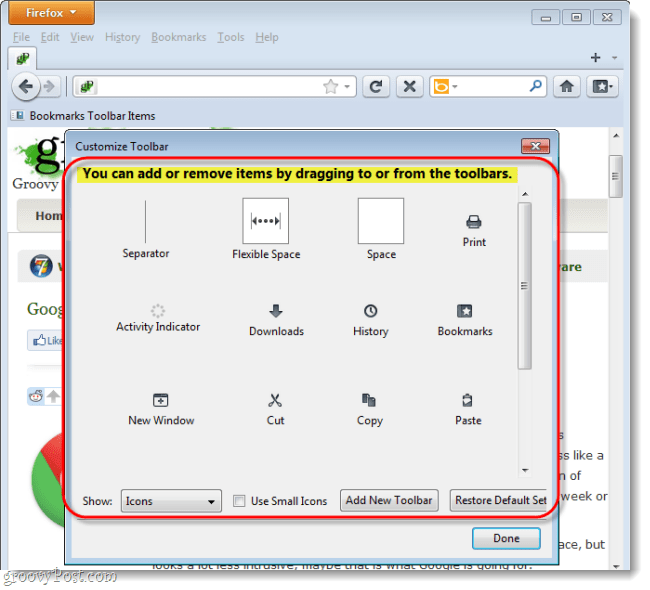
Še pomembneje je, da lahko elemente povlečete okoli sebe in jih odstranite ali pa jih postavite na nov razdelek orodne vrstice. 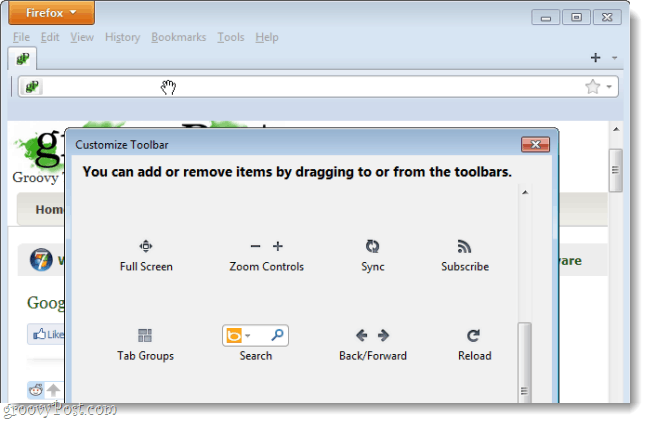
Če želite premakniti zavihke pod orodno vrstico in naslovno vrstico, Desni klik vrstico z zavihki in nato
*Lahko tudi samo Pritisnite Altključ za preklop menije v vrstici.
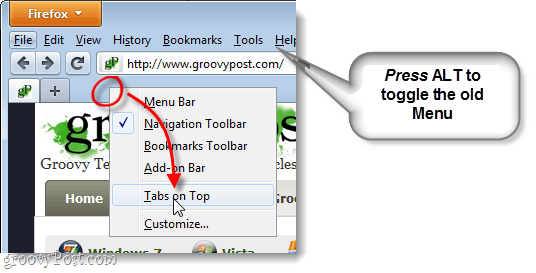
Končni izdelek
Po nekaj minutah prilagajanja imate na vrhu brskalnika povsem drugo orodno vrstico. Kot je prikazano spodaj, sem odstranil predmete, ki jih ne uporabljam, in se premikal po zavihkih. Če se stvari zapletejo, vas prosimo, da postavite vsa vprašanja v spodnjem razdelku s komentarji! Prilagodite si čas personalizacije orodne vrstice Firefox 4.



